EC2 Windows インスタンスに Web GUI(Fleet Manager) でお手軽接続してみる
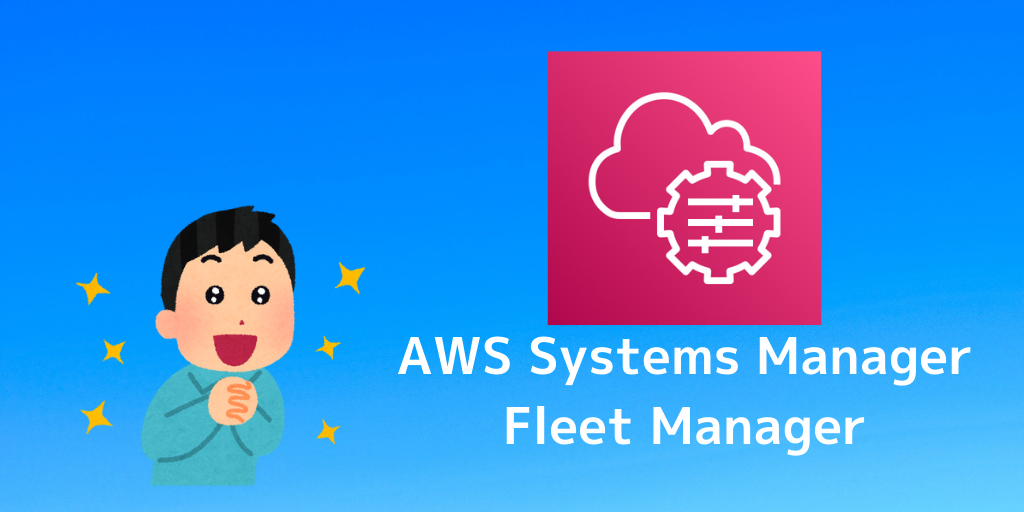
先日のアップデートで、EC2 WindowsインスタンスにWeb GUIからRDP接続できるようになったので、
やってみた系の記事にしました。
以前、僕の記事でもSSM Session Managerでのインスタンス接続について紹介していましたが、
今回のアップデートによって、面倒だったWindowsインスタンスへの接続の前準備を、ほぼ省略できるようになりました。
目次
はじめに
こんにちは。
クラウドソリューショングループのwatanabe.tです。
この記事は アイソルート Advent Calendar 2021 2日目の記事です。
昨日は kikuchi.s さんの 【REST API】Talend API Testerを使ってみた でした。
Webクライアントツールは色々あって悩みがちなので、これを機にTalend API Testerを使ってみたくなる、いい記事でしたね。
さて、今回は未だWindows Serverへの接続はRDPで頑張っている人のために、つい先日のアップデートで使えるようになった、とても便利なサービスを紹介します。
前提条件
本手順を進めるにあたり、以下は実施済みの前提となります。
必要に応じて公式ページ等を参考に実施してください。
- AWSアカウントが作成済であること(参考 : AWS アカウント作成の流れ | AWS )
- Windowsインスタンスが構築済みであること(参考 : Windows インスタンス用ユーザーガイド | AWS )
- EC2用の秘密鍵が作成済みであること(参考 : Amazon EC2 のキーペアと Windows インスタンス | AWS)
EC2 Windowsインスタンス作成
さて、まずは接続先のEC2 Windowsインスタンスから作成していきましょう。
とはいえ、今更な部分も多いので、ポイントとなる部分だけを紹介します。
まず通常通りEC2インスタンスを作成します。
このとき、AMIは Microsoft Windows Server 2019 Base を指定します。
これは、このAMIにはSSM Agentがデフォルトでインストールされており、自分でインストールする必要がないためです。

また、IAMロールは AmazonSSMManagedInstanceCore のIAMポリシーがアタッチされたものにします。
※ これまで使われてきた AmazonEC2RoleforSSM はdeprecatedなので注意してください。
最後に、キーペアを設定してインスタンスを立ち上げます。
これはWeb GUIからの接続だとしても必要なことなので、必ず忘れずに行ってください。
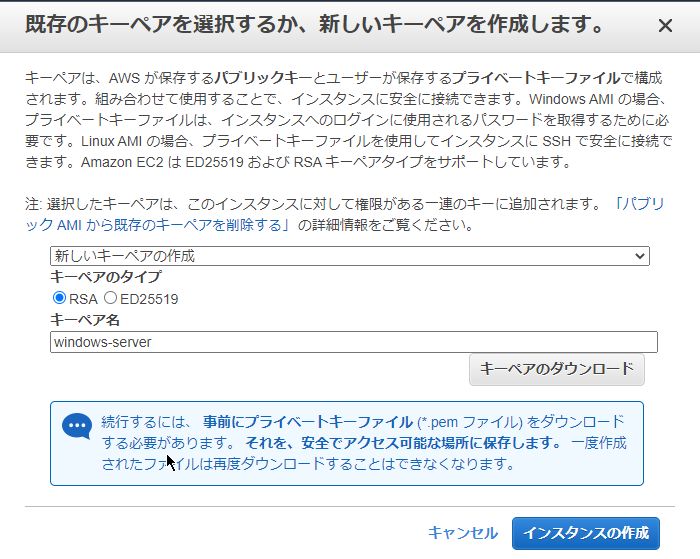
RDP接続してみる
Windowsインスタンスを作成し、キーペアの設定もできたところで、早速Web GUIから接続してみましょう。
Systems Managerのコンソールから フリートマネージャー を開き、接続先のインスタンスにチェックをしたら、
Node actions > Connect with Remote Desktop を選択します。
認証情報を聞かれるので、認証タイプとして キーペア を選択し、先ほどEC2インスタンスに設定したキーペアを選択して、
Connect を選択します。
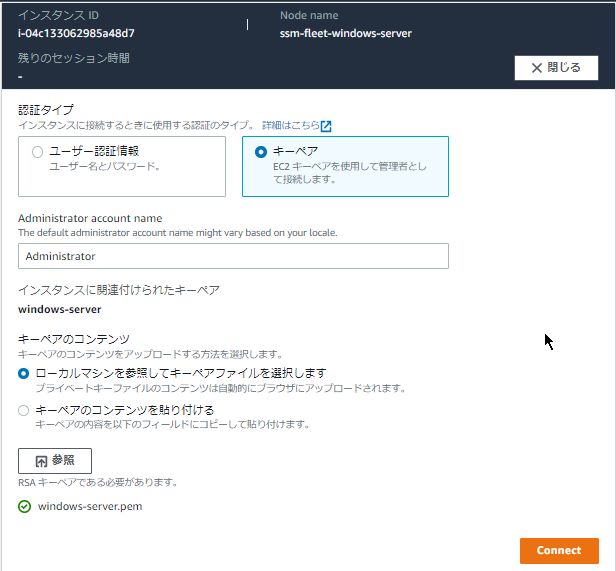
すると、Web GUI上にWindowsの画面が表示されました!
無事に文字入力やブラウジングなど、Windows上の様々な操作をWeb GUIから行うことができました。
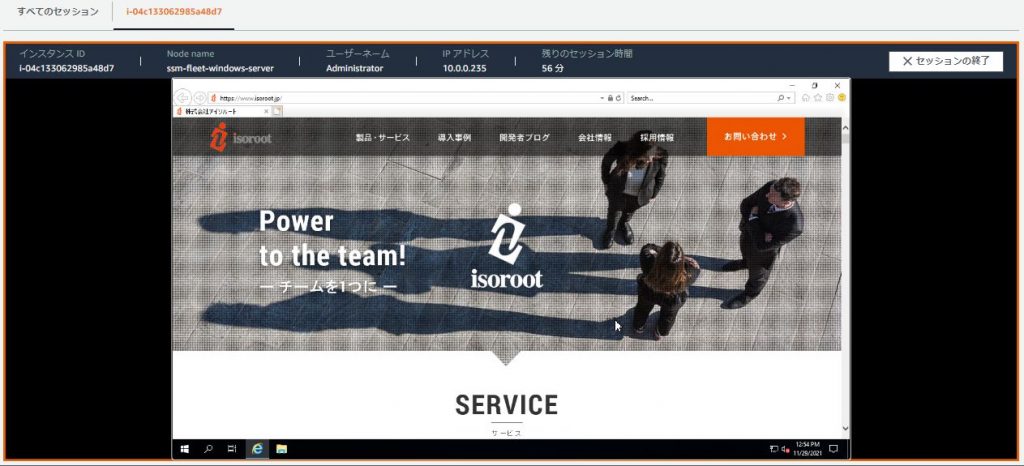
操作ログは見れなかった……
SSM Session Managerを使う理由の一つに、ユーザーの操作ログを残すことが簡単、というものがありました。
では、SSM Fleet Managerではどうなのか、Fleet Managerの設定やCloudWatch Logsを見てみましたが、残念ながらログは保存できないようでした。
この辺りは自前でロギングソフトを入れるなど、工夫が必要そうですね。
しかし、AWSなら何かやってくれるのではないか、という期待もあります!
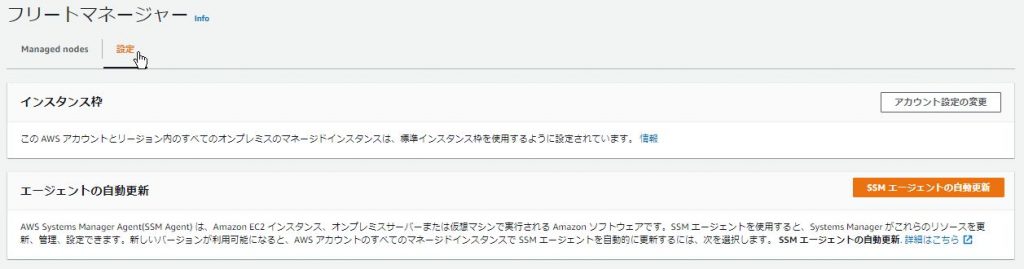
おわりに
ついにAWSでもSystems Manager Fleet Managerを利用することで、Windowsの操作にRDPが不要な時代となりました。
AzureもBastionという似たサービスを提供していましたが、料金の面ではAWSが大きくリードしており、これから更にWindows on AWSが加速していきそうですね。
もう全部AWSでいいんじゃないかな
特別な要件がない限り、既存の運用・管理の手間を考えると、Fleet Managerを使わない手は無いでしょう!










